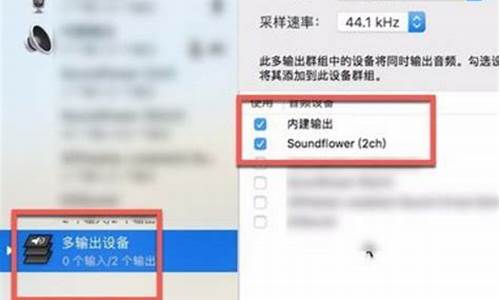黑客还原电脑系统会怎么样-被黑客攻击重装系统有用吗
1.电脑被黑客锁住了怎么办?
2.电脑黑客的危害有哪些
3.我电脑好像被一个黑客给监控了,重装系统没用,哪位兄台能彻底帮帮我。感激不尽
4.系统映像恢复计算机的后果是什么
电脑被黑客锁住了怎么办?

黑客锁住也好,自己忘了也好,用下面的办法:\x0d\① 电脑用户有时候设置了密码,自己也忘了,面对操作系统需要密码登陆的界面束手无策。如此时并不是系统默认的管理员账户Administrator,而是用户自定义的账户(如abc)那么重启电脑,启动到系统登录界面时,同时按住Ctrl+Alt键,然后Del键两次,会出现新的登陆界面,在用户名处输入Administrator 密码为空回车即可登陆操作系统进入我们熟悉的桌面了。进去之后再到控制面板→用户账户abc账户中将密码修改一下即可。\x0d\②第一招不行?还可以重启计算机,在启动画面出现后马上按下F8键,等到安全模式的界面出现之后。使用键盘上的上、下键选择“带命令行的安全模式”回车执行。再等到系统加载运行结束后,就会出现超级用户“administrator”和本地用户“abc”的选择菜单了,鼠标单击管理员账户“administrator”,进入命令行模式。键入命令:“net user abc 123456 /add”(强制将“abc”用户的口令更改为“123456”)。若想在此添加一新用户(如:用户名为abcdef,口令为123456)的话,键入“net user abcdef 123456 /add”,添加后可用“net localgroup administrators abcdef /add”命令将用户提升为系统管理组“administrators”用户,并使其具有超级权限。重启电脑,选择正常模式下运行,就可以用更改后的口令“123456”登录“abc”用户。\x0d\③如能进入系统或者PE微系统可以使用密码查看器侠客密码查看器.rar\x0d\④嫌麻烦?如手里有安装光盘,或者u盘PE微系统,一般里面也有破解操作系统登录密码的小工具。\x0d\进入PE微系统之后,点选NTPWEdit0.3图标,点选需要进去的账户(比如:Adminstrator)此时更改口令的按钮可用了,分别输入新的密码,再次输入密码予以验证,点击OK即可。再回到主对话框中点击保存更改即可。
电脑黑客的危害有哪些
电脑黑客的危害:
1、电脑中。
硬盘、内存条、CPU、主板坏、死机、不能启动、蓝屏、重启。下载安装360卫士、360系统急救箱、360杀毒最新版。
2、吃掉电脑某些软件重要资料,例如盗QQ、软件、游戏等。
3、吃电脑软件、游戏。使电脑软件游戏无法正常运行。
4、盗钱包、元宝、宝石等。
5、吃系统软件导致系统崩溃、系统文件丢失无法正常运行。
我电脑好像被一个黑客给监控了,重装系统没用,哪位兄台能彻底帮帮我。感激不尽
下面我们就来看看通过什么样的手段来更有效的防范攻击。
1.察看本地共享
运行CMD输入net share,如果看到有异常的共享,那么应该关闭。但是有时你关闭共享下次开机的时候又出现了,那么你应该考虑一下,你的机器是否已经被黑客所控制了,或者中了。
2.删除共享(每次输入一个)
net share admin$ /delete
net share c$ /delete
net share d$ /delete(如果有e,f,……可以继续删除)
3.删除ipc$空连接
在运行内输入regedit,在注册表中找到 HKEY-LOCAL_MACHINESYSTEMCurrentControSetControlLSA 项里数值名称RestrictAnonymous的数值数据由0改为1。
4.关闭自己的139端口,ipc和RPC漏洞存在于此。
关闭139端口的方法是在“网络和拨号连接”中“本地连接”中选取“Internet协议(TCP/IP)”属性,进入“高级TCP/IP设置”“WinS设置”里面有一项“禁用TCP/IP的NETBIOS”,打勾就关闭了139端口。
5.防止rpc漏洞
打开管理工具——服务——找到RPC(Remote Procedure Call (RPC) Locator)服务——将故障恢复中的第一次失败,第二次失败,后续失败,都设置为不操作。
XP SP2和2000 pro sp4,均不存在该漏洞。
6.445端口的关闭
修改注册表,添加一个键值
HKEY_LOCAL_MACHINE\System\CurrentControlSet\Services\NetBT\Parameters在右面的窗口建立一个SMBDeviceEnabled 为REG_DWORD类型键值为 0这样就ok了
7.3389的关闭
XP:我的电脑上点右键选属性--> 远程,将里面的远程协助和远程桌面两个选项框里的勾去掉。
Win2000server 开始--> 程序--> 管理工具--> 服务里找到Terminal Services服务项,选中属性选项将启动类型改成手动,并停止该服务。(该方法在XP同样适用)
使用2000 pro的朋友注意,网络上有很多文章说在Win2000pro 开始--> 设置--> 控制面板--> 管理工具--> 服务里找到Terminal Services服务项,选中属性选项将启动类型改成手动,并停止该服务,可以关闭3389,其实在2000pro 中根本不存在Terminal Services。
8.4899的防范
网络上有许多关于3389和4899的入侵方法。4899其实是一个远程控制软件所开启的服务端端口,由于这些控制软件功能强大,所以经常被黑客用来控制自己的肉鸡,而且这类软件一般不会被杀毒软件查杀,比后门还要安全。
4899不象3389那样,是系统自带的服务。需要自己安装,而且需要将服务端上传到入侵的电脑并运行服务,才能达到控制的目的。
所以只要你的电脑做了基本的安全配置,黑客是很难通过4899来控制你的。
9、禁用服务
打开控制面板,进入管理工具——服务,关闭以下服务
1.Alerter[通知选定的用户和计算机管理警报]
2.ClipBook[启用“剪贴簿查看器”储存信息并与远程计算机共享]
3.Distributed File System[将分散的文件共享合并成一个逻辑名称,共享出去,关闭后远程计算机无法访问共享
4.Distributed Link Tracking Server[适用局域网分布式链接 踪客户端服务]
5.Human Interface Device Access[启用对人体学接口设备(HID)的通用输入访问]
6.IMAPI CD-Burning COM Service[管理 CD 录制]
7.Indexing Service[提供本地或远程计算机上文件的索引内容和属性,泄露信息]
8.Kerberos Key Distribution Center[授权协议登录网络]
9.License Logging[监视IIS和SQL如果你没安装IIS和SQL的话就停止]
10.Messenger[警报]
11.NetMeeting Remote Desktop Sharing[netmeeting公司留下的客户信息收集]
12.Network DDE[为在同一台计算机或不同计算机上运行的程序提供动态数据交换]
13.Network DDE DSDM[管理动态数据交换 (DDE) 网络共享]
14.Print Spooler[打印机服务,没有打印机就禁止吧]
15.Remote Desktop Help& nbsp;Session Manager[管理并控制远程协助]
16.Remote Registry[使远程计算机用户修改本地注册表]
17.Routing and Remote Access[在局域网和广域往提供路由服务.黑客理由路由服务刺探注册信息]
18.Server[支持此计算机通过网络的文件、打印、和命名管道共享]
19.Special Administration Console Helper[允许管理员使用紧急管理服务远程访问命令行提示符]
20.TCP/IPNetBIOS Helper[提供 TCP/IP 服务上的 NetBIOS 和网络上客户端的 NetBIOS 名称解析的支持而使用户能够共享文件、打印和登录到网络]
21.Telnet[允许远程用户登录到此计算机并运行程序]
22.Terminal Services[允许用户以交互方式连接到远程计算机]
23.Window s Image Acquisition (WIA)[照相服务,应用与数码摄象机]
如果发现机器开启了一些很奇怪的服务,如r_server这样的服务,必须马上停止该服务,因为这完全有可能是黑客使用控制程序的服务端。
10、账号密码的安全原则
首先禁用guest帐号,将系统内建的administrator帐号改名~~(改的越复杂越好,最好改成中文的),而且要设置一个密码,最好是8位以上字母数字符号组合。 (让那些该死的黑客慢慢猜去吧~)
如果你使用的是其他帐号,最好不要将其加进administrators,如果加入administrators组,一定也要设置一个足够安全的密码,同上如果你设置adminstrator的密码时,最好在安全模式下设置,因为经我研究发现,在系统中拥有最高权限的帐号,不是正常登陆下的adminitrator帐号,因为即使有了这个帐号,同样可以登陆安全模式,将sam文件删除,从而更改系统的administrator的密码!而在安全模式下设置的administrator则不会出现这种情况,因为不知道这个administrator密码是无法进入安全模式。权限达到最大这个是密码策略:用户可以根据自己的习惯设置密码,下面是我建议的设置(关于密码安全设置,我上面已经讲了,这里不再罗嗦了。
打开管理工具.本地安全设置.密码策略
1.密码必须符合复杂要求性.启用
2.密码最小值.我设置的是8
3.密码最长使用期限.我是默认设置42天
4.密码最短使用期限0天
5.强制密码历史 记住0个密码
6.用可还原的加密来存储密码 禁用
11、本地策略:
这个很重要,可以帮助我们发现那些心存叵测的人的一举一动,还可以帮助我们将来追查黑客。
(虽然一般黑客都会在走时会清除他在你电脑中留下的痕迹,不过也有一些不小心的)
打开管理工具
找到本地安全设置.本地策略.审核策略
1.审核策略更改 成功失败
2.审核登陆 成功失败
3.审核对象访问 失败
4.审核跟踪过程 无审核
5.审核目录服务访问 失败
6.审核特权使用 失败
7.审核系统 成功失败
8.审核帐户登陆时间 成功失败
9.审核帐户管理 成功失败
然后再到管理工具找到
查看器
应用程序:右键> 属性> 设置日志大小上限,我设置了50mb,选择不覆盖
安全性:右键> 属性> 设置日志大小上限,我也是设置了50mb,选择不覆盖
系统:右键> 属性> 设置日志大小上限,我都是设置了50mb,选择不覆盖
12、本地安全策略:
打开管理工具
找到本地安全设置.本地策略.安全选项
1.交互式登陆.不需要按 Ctrl+Alt+Del 启用 [根据个人需要,? 但是我个人是不需要直接输入密码登陆的]
2.网络访问.不允许SAM帐户的匿名枚举 启用
3.网络访问.可匿名的共享 将后面的值删除
4.网络访问.可匿名的命名管道 将后面的值删除
5.网络访问.可远程访问的注册表路径 将后面的值删除
6.网络访问.可远程访问的注册表的子路径 将后面的值删除
7.网络访问.限制匿名访问命名管道和共享
8.帐户.(前面已经详细讲过)
13、用户权限分配策略:
打开管理工具
找到本地安全设置.本地策略.用户权限分配
1.从网络访问计算机 里面一般默认有5个用户,除Admin外我们删除4个,当然,等下我们还得建一个属于自己的ID
2.从远程系统强制关机,Admin帐户也删除,一个都不留
3.拒绝从网络访问这台计算机 将ID删除
4.从网络访问此计算机,Admin也可删除,如果你不使用类似3389服务
5.通过远端强制关机。删掉
14、终端服务配置
打开管理工具
终端服务配置
1.打开后,点连接,右键,属性,远程控制,点不允许远程控制
2.常规,加密级别,高,在使用标准Windows验证上点√!
3.网卡,将最多连接数上设置为0
4.高级,将里面的权限也删除.[我没设置]
再点服务器设置,在Active Desktop上,设置禁用,且限制每个使用一个会话
15、用户和组策略
打开管理工具
计算机管理.本地用户和组.用户;
删除Support_388945a0用户等等
只留下你更改好名字的adminisrator权限
计算机管理.本地用户和组.组
组.我们就不分组了,每必要把
16、自己动手DIY在本地策略的安全选项
1)当登陆时间用完时自动注销用户(本地) 防止黑客密码渗透.
2)登陆屏幕上不显示上次登陆名(远程)如果开放3389服务,别人登陆时,就不会残留有你登陆的用户名.让他去猜你的用户名去吧.
3)对匿名连接的额外限制
4)禁止按 alt+crtl +del(没必要)
5)允许在未登陆前关机[防止远程关机/启动、强制关机/启动]
6)只有本地登陆用户才能访问cd-rom
7)只有本地登陆用户才能访问软驱
8)取消关机原因的提示
A、打开控制面板窗口,双击“电源选项”图标,在随后出现的电源属性窗口中,进入到“高级”标签页面;
B、在该页面的“电源按钮”设置项处,将“在按下计算机电源按钮时”设置为“关机”,单击“确定”按钮,来退出设置框;
C、以后需要关机时,可以直接按下电源按键,就能直接关闭计算机了。当然,我们也能启用休眠功能键,来实现快速关机和开机;
D4、要是系统中没有启用休眠模式的话,可以在控制面板窗口中,打开电源选项,进入到休眠标签页面,并在其中将“启用休眠”选项选中就可以了。
9)禁止关机跟踪
开始“Start -> ”运行“ Run -> 输入”gpedit.msc “,在出现的窗口的左边部分,选择 ”计算机配置“(Computer Configuration )-> ”管理模板“(Administrative Templates)-> ”系统“(System),在右边窗口双击“Shutdown Event Tracker” 在出现的对话框中选择“禁止”(Disabled),点击然后“确定”(OK)保存后退出这样,你将看到类似于Windows 2000的关机窗口
17、常见端口的介绍
TCP
21 FTP
22 SSH
23 TELNET
25 TCP SMTP
53 TCP DNS
80 HTTP
135epmap
138[冲击波]
139smb
445
1025 DCE/1ff70682-0a51-30e8-076d-740be8cee98b
1026 DCE/12345778-1234-abcd-ef00-0123456789ac
1433 TCP SQL SERVER
5631 TCP PCANYWHERE
5632 UDP PCANYWHERE
3389 Terminal Services
4444[冲击波]
UDP
67[冲击波]
137 netbios-ns
161 An SNMP Agent is running/ Default community names of the SNMP Agent
关于UDP一般只有腾讯QQ会打开4000或者是8000端口或者8080,那么,我们只运 行本机使用4000这几个端口就行了
18、另外介绍一下如何查看本机打开的端口和tcp\ip端口的过滤
开始--运行--cmd
输入命令netstat -a
会看到例如(这是我的机器开放的端口)
Proto Local AddressForeign AddressState
TCPyf001:epmap yf001:0 LISTE
TCPyf001:1025(端口号)yf001:0 LISTE
TCP(用户名)yf001:1035yf001:0 LISTE
TCPyf001:netbios-ssn yf001:0 LISTE
UDPyf001:1129*:*
UDPyf001:1183*:*
UDPyf001:1396*:*
UDPyf001:1464*:*
UDPyf001:1466*:*
UDPyf001:4000*:*
UDPyf001:4002*:*
UDPyf001:6000*:*
UDPyf001:6001*:*
UDPyf001:6002*:*
UDPyf001:6003*:*
UDPyf001:6004*:*
UDPyf001:6005*:*
UDPyf001:6006*:*
UDPyf001:6007*:*
UDPyf001:1030*:*
UDPyf001:1048*:*
UDPyf001:1144*:*
UDPyf001:1226*:*
UDPyf001:1390*:*
UDPyf001:netbios-ns *:*
UDPyf001:netbios-dgm *:*
UDPyf001:isakmp *:*
现在讲讲基于Windows的tcp/ip的过滤
控制面板——网络和拨号连接——本地连接——INTERNET协议(tcp/ip)--属性--高级---选项-tcp/ip筛选--属性!!
然后添加需要的tcp 和UDP端口就可以了~如果对端口不是很了解的话,不要轻易进行过滤,不然可能会导致一些程序无法使用。
19、胡言乱语
(1)、TT浏览器
选择用另外一款浏览器浏览网站.我推荐用TT,使用TT是有道理的。
TT可以识别网页中的脚本,JAVA程序,可以很好的抵御一些恶意的脚本等等,而且TT即使被感染,你删除掉又重新安装一个就是。
MYIE浏览器
是一款非常出色的浏览器,篇幅有险,不做具体介绍了。(建议使用)
(2)、移 动“我的文档”
进入管理器,右击“我的文档”,选择“属性”,在“目标文件夹”选项卡中点“移 动”按钮,选择目标盘后按“确定”即可。在Windows 2003 中“我的文档”已难觅芳踪,桌面、开始等处都看不到了,建议经常使用的朋友做个快捷方式放到桌面上。
(3)、移 动IE临时文件
进入“开始→控制面板→Internet 选项”,在“常规”选项“Internet 文件”栏中点“设置”按钮,在弹出窗体中点“移 动文件夹”按钮,选择目标文件夹后,点“确定”,在弹出对话框中选择“是”,系统会自动重新登录。点本地连接> 高级> 安全日志,把日志的目录更改专门分配日志的目录,不建议是C:再重新分配日志存储值的大小,我是设置了10000KB。
20、避免被恶意代码 木马等攻击
以上主要讲怎样防止黑客的恶意攻击,下面讲避免机器被恶意代码,木马之类的攻击。
其实方法很简单,所以放在最后讲。
我们只需要在系统中安装杀毒软件
如 卡巴基斯,瑞星,金山独霸等
还有防止木马的木马克星和金山的反木马软件(可选)
并且能够及时更新你的定义库,定期给你的系统进行全面杀毒。杀毒务必在安全模式下进行,这样才能有效清除电脑内的以及驻留在系统的非法文件。
还有就是一定要给自己的系统及时的打上补丁,安装最新的升级包。微软的补丁一般会在漏洞发现半个月后发布,而且如果你使用的是中文版的操作系统,那么至少要等一个月的时间才能下到补丁,也就是说这一个月的时间内你的系统因为这个漏洞是很危险的。
本人强烈建议个人用户安装使用防火墙(目前最有效的方式)
例如:天网个人防火墙、诺顿防火墙、瑞星防火墙等等。
因为防火墙具有数据过滤功能,可以有效的过滤掉恶意代码,和阻止DDOS攻击等等。总之如今的防火墙功能强大,连漏洞扫描都有,所以你只要安装防火墙就可以杜绝大多数网络攻击,但是就算是装防火墙也不要以为就万事无忧。因为安全只是相对的,如果哪个邪派高手看上你的机器,防火墙也无济于事。我们只能尽量提高我们的安全系数,尽量把损失减少到最小。
安全意识也很重要,我们平时上网的时候都应该有一个好的安全意识。加上我们的不懈努力,相信我们的网络生活会更美好。
这个是各大黑客网站都推崇的防护措施,你重装后一条条照做,会使机子的状况好很多,我也是这么照着做的,从此金山网镖没有再报过有恶意攻击。
系统映像恢复计算机的后果是什么
系统映像恢复后就等于你做系统映像前的样子。
例如:
昨天做了系统映像,今天装了百度,启动了系统映像恢复,结果就是你的电脑恢复到昨天做的系统映像的状态,而今天安装的百度就没有了。
一般的系统映像都是做的系统盘的映像(C盘),除非你连其他的盘都一起做了映像,否则对其他的盘是没什么影响的。
扩展资料系统映像是驱动器的精确副本。 默认情况下,系统映像包含 Windows 运行所需的驱动器。 它还包含 Windows 和您的系统设置、程序及文件。?
如果硬盘或计算机无法工作,则可以使用系统映像来还原计算机的内容。 从系统映像还原计算机时,将进行完整还原;不能选择个别项进行还原,当前的所有程序、系统设置和文件都将被系统映像中的相应内容替换。
原理
普通的Windows安装程序首先检验系统,然后从光盘读取文件,复制到硬盘。最后测试各硬件,完成安装。由于Windows出于版权,还有安全考虑,光盘往往经过加密。系统也会生成众多临时文件,当系统完成安装时,临时文件会被自动删除。这种方法有效的避免了黑客通过安装程序来分析系统的工作原理。但是这样通常造成安装速度缓慢。
分类
1、修改Windows的安装光盘。也就是破解Windows安装光盘,安装的系统仍然是完整的Windows系统,但是注册部分被删除或者屏蔽。
2、映像安装。Windows为了避免人为的破坏系统文件,一般把所有的系统组件都放置在系统的C盘,其他盘中一般仅存在标记性文件,例如Systemvolumeinfomation,RECYCLER,等等文件。
删除这些往往会使回收站功能被破坏,但是不至于使整个文件系统崩溃。这种方法的确避免了用户对系统文件的修改,增加了系统的稳定性。
但是,也为镜像安装提供了捷径。镜像光盘作者往往将整个C盘内容压缩,这个就是最初始的系统。通过USB闪存驱动器或诸如CD的存储介质在不同计算机之间传输。
转移到其他计算机时,使用Deep Hard Disk工具格式化整个C驱动器并复制原始系统。 通过更换驱动程序也可以解决不同计算机之间的不同配置问题。
实际上,驱动程序安装软件已经存在。 安装系统时,可以直接使用驱动程序安装软件等工具。 新系统将检测文件系统。 此时,图像安装的主体已经完成,新系统可以在修改新系统后使用。
参考资料:
系统映像--百度百科声明:本站所有文章资源内容,如无特殊说明或标注,均为采集网络资源。如若本站内容侵犯了原著者的合法权益,可联系本站删除。